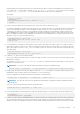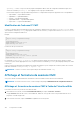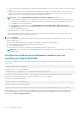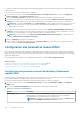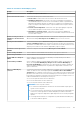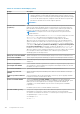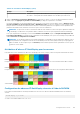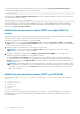Users Guide
getconfig -f. Sinon, vous pouvez saisir les propriétés manquantes dans le fichier de configuration manuellement après avoir
exécuté la commande getconfig -f . Ceci s’applique à tous les groupes racadm indexés.
La liste suivante répertorie les groupes indexés qui présentent ce comportement ainsi que leurs propriétés de clé correspondantes :
○ cfgUserAdmin — cfgUserAdminUserName
○ cfgEmailAlert — cfgEmailAlertAddress
○ cfgTraps — cfgTrapsAlertDestIPAddr
○ cfgStandardSchema — cfgSSADRoleGroupName
○ cfgServerInfo — cfgServerBmcMacAddress
Modification de l'adresse IP CMC
Lorsque vous modifiez l'adresse IP CMC dans le fichier de configuration, supprimez toutes les entrées <variable>=<value> inutiles.
Seule l'étiquette contenant « [ » et « ] » du groupe de variables réel est conservée, y compris les deux entrées <variable>=<value>
qui concernent le changement d'adresse IP.
Exemple :
#
# Object Group "cfgLanNetworking"
#
[cfgLanNetworking]
cfgNicIpAddress=192.168.2.110
cfgNicGateway=192.168.2.1
Ce fichier est mis à jour comme suit :
#
# Object Group "cfgLanNetworking"
#
[cfgLanNetworking]
cfgNicIpAddress=192.168.1.143
# comment, the rest of this line is ignored
cfgNicGateway=192.168.1.1
La commande racadm config -f <myfile>.cfg analyse le fichier et identifie les erreurs par leur numéro de ligne. Un fichier
correct met à jour les entrées appropriées. En outre, vous pouvez utiliser la commande getconfig de l'exemple précédent pour vérifier
la mise à jour.
Utilisez ce fichier pour télécharger des modifications à l'échelle de l'entreprise ou pour configurer de nouveaux systèmes sur le réseau à
l'aide de la commande racadm getconfig -f <myfile> .cfg.
REMARQUE : « Anchor » est un mot réservé qui ne doit pas être utilisé dans le fichier .cfg.
Affichage et fermeture de sessions CMC
Vous pouvez afficher le nombre d'utilisateurs actuellement connectés à iDRAC et mettre fin aux sessions utilisateur.
REMARQUE : Pour mettre fin à une session, vous devez disposer du privilège d'Administrateur de configuration du châssis.
Affichage et fermeture de sessions CMC à l'aide de l'interface Web
Pour afficher une session ou y mettre fin avec l'interface Web :
1. Dans l'arborescence système, accédez à Présentation du châssis, puis cliquez sur Réseau > Sessions.
La page Sessions affiche l'ID de session, le nom d'utilisateur, l'adresse IP et le type de session. Pour plus d'informations sur ces
propriétés, voir l'Aide en ligne CMC.
2. Pour mettre fin à la session, cliquez sur Fermer en regard de la session en question.
102
Configuration de CMC